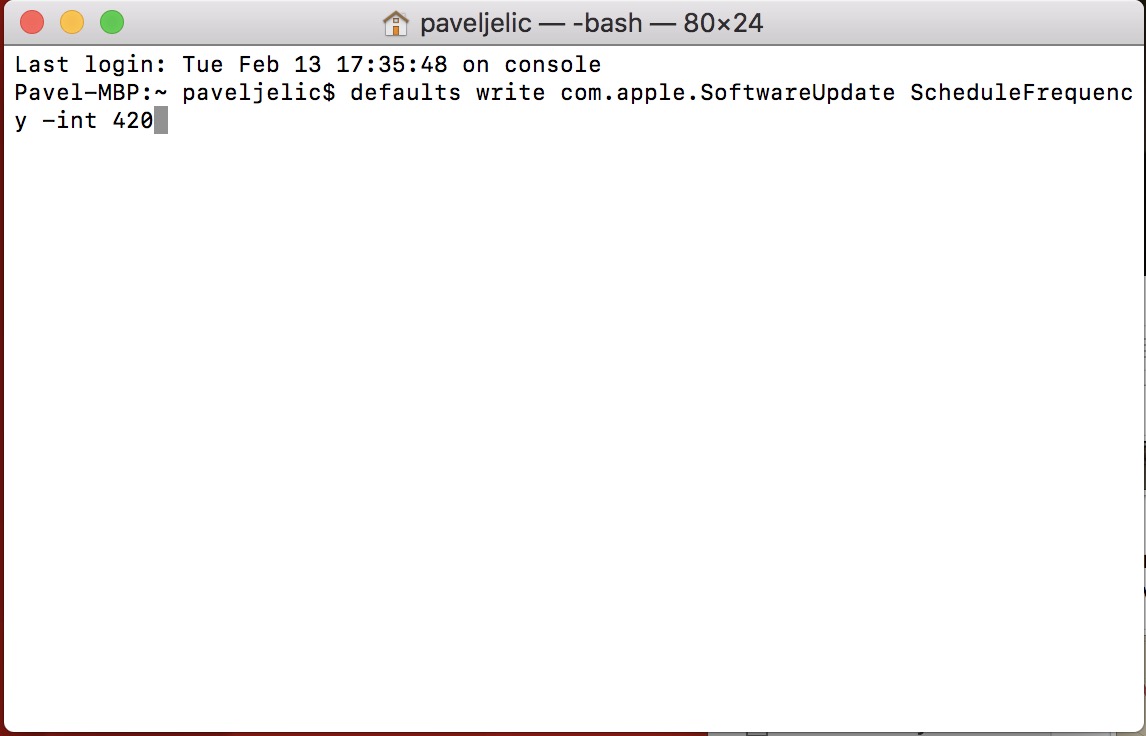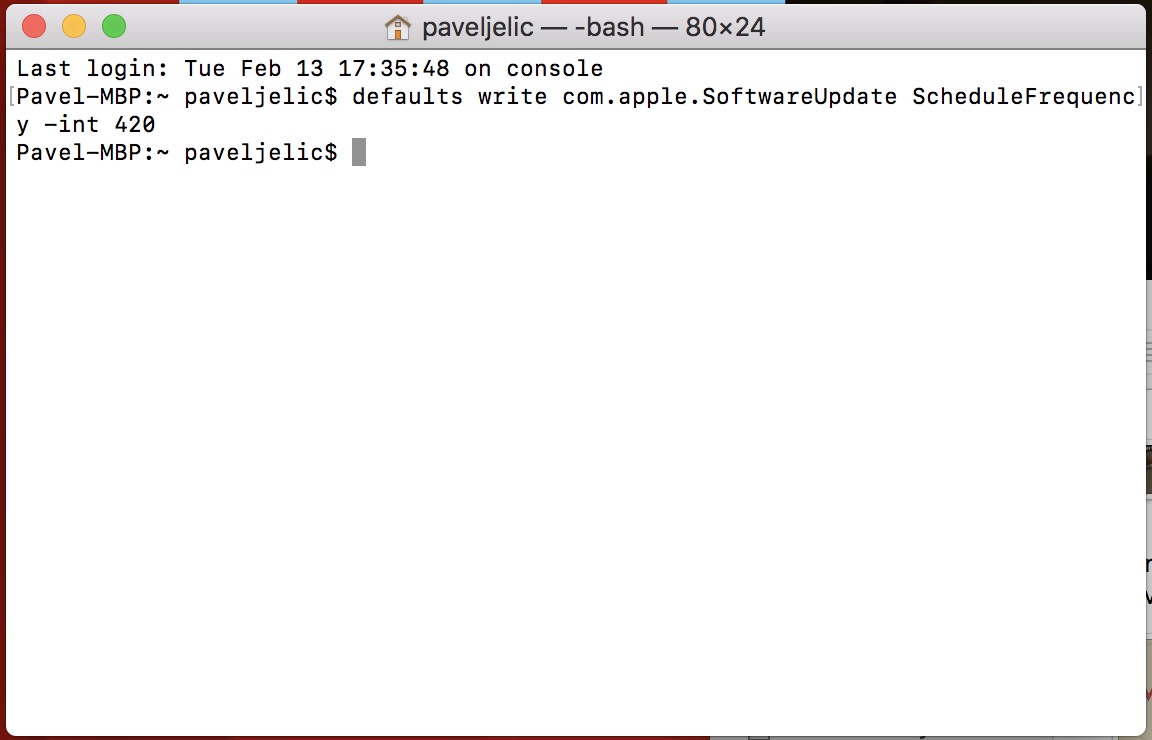Si vous ne le saviez pas déjà, votre Mac ou MacBook recherche une nouvelle version ou une mise à jour pour macOS tous les 7 jours. Si cela prend beaucoup de temps pour vous et que vous souhaitez que les mises à jour soient vérifiées plus souvent, il existe une option pour le définir. Bien entendu, si vous n'êtes pas partisan des nouvelles versions et que vous avez du mal à vous habituer aux actualités, il est possible d'allonger l'intervalle de recherche des mises à jour. Que vous apparteniez au premier groupe ou au deuxième groupe, j'ai aujourd'hui pour vous un guide, avec lequel vous pouvez raccourcir ou, au contraire, augmenter l'intervalle de recherche de mise à jour. Comment faire?
Il pourrait être vous intéresse

Modification de l'intervalle de vérification des mises à jour
- Ouvrons Terminal (soit en utilisant Rampe de lancement ou nous pouvons le rechercher en utilisant loupe, qui est situé dans En haut à droite parties de l'écran)
- On copie cette commande (sans les guillemets) : "par défaut, écrire com.apple.SoftwareUpdate ScheduleFrequency -int 1"
- Commande mettre dans le terminal
- Le dernier caractère de la commande est "1/XNUMX/XNUMX". Celui-ci remplacer par un numéro en fonction de la fréquence à laquelle vous souhaitez que votre Mac vérifie les mises à jour pour vous : il s'agit de unités de jours
- Cela signifie simplement que si vous remplacez le "1" à la fin de la commande par le chiffre "69", les mises à jour seront vérifiées tous les 69 jours.
- Après cela, confirmez simplement la commande Entrer
À partir de maintenant, vous pouvez choisir la fréquence à laquelle vous souhaitez rechercher les nouvelles versions de macOS. En conclusion, je mentionnerai encore une fois que par défaut, les mises à jour sont vérifiées tous les 7 jours. Donc, si vous souhaitez rétablir l'intervalle à son réglage d'origine, écrivez le chiffre « 1 » au lieu du chiffre « 7 » à la fin de la commande.